![[프리미엄] AI와 대화하며 웹 서비스 만들기강의 썸네일](https://cdn.inflearn.com/public/courses/335994/cover/b44c7c7a-dbfd-4258-865d-74abf38f224d/335994.jpg?w=420)
[프리미엄] AI와 대화하며 웹 서비스 만들기
₩328,900
입문 / cursor, nextjs, 인공지능(AI), Google Sheets, Google Analytics
5.0
(2)
AI와 대화로 3개월 만에 3개의 서비스를 만들었습니다. 개발자도 코딩도 필요 없이, AI와 함께 실용적인 웹 서비스를 구축합니다.
입문
cursor, nextjs, 인공지능(AI)

안녕하세요!
20년차 기획자에서
AI 개발자가 된 에이크입니다
저는 20년간 웹과 앱 서비스를 기획하고 PM을 해왔습니다. 늘 제가 직접 서비스를 만들고 싶었지만, 개발을 배우는 게 쉽지 않았죠.
그러다 Cursor AI를 만나고 제 삶이 바뀌었습니다. AI의 도움으로 개발이 가능하다는 것을 직접 경험했고, 3개월 만에 3개의 실제 서비스를 런칭했습니다.
이제는 제가 경험한 이 놀라운 변화를 여러분과 나누고 싶습니다. 기획자의 시선으로 바라본 AI 개발의 세계, 랜딩페이지부터 차근차근 시작해보시죠.
![[프리미엄] AI와 대화하며 웹 서비스 만들기강의 썸네일](https://cdn.inflearn.com/public/courses/335994/cover/b44c7c7a-dbfd-4258-865d-74abf38f224d/335994.jpg?w=420)
[프리미엄] AI와 대화하며 웹 서비스 만들기
₩328,900
입문 / cursor, nextjs, 인공지능(AI), Google Sheets, Google Analytics
5.0
(2)
AI와 대화로 3개월 만에 3개의 서비스를 만들었습니다. 개발자도 코딩도 필요 없이, AI와 함께 실용적인 웹 서비스를 구축합니다.
입문
cursor, nextjs, 인공지능(AI)
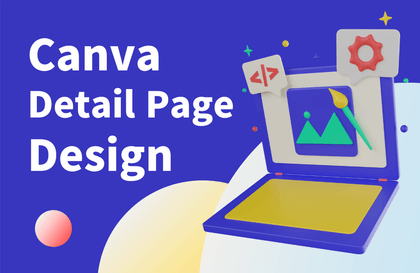
Canva(캔바)로 내 상품 상세페이지 디자인 하기
₩88,000
입문 / canva, 웹 디자인
5.0
(2)
이 강의는 인기 디자인 툴인 Canva(캔바)를 사용하여, 온라인강좌, 쇼핑몰 등에서 사용되는 상품 상세 페이지를 디자인하는 방법을 알려주는 입문용 강의입니다.
입문
canva, 웹 디자인
![[아임웹] 나만의 비즈니스 랜딩페이지 만들기강의 썸네일](https://cdn.inflearn.com/public/courses/330603/cover/ec785941-bff6-4882-ac9c-88ce2bd3cc58/thumnail-webtitan-1.png?w=420)
[아임웹] 나만의 비즈니스 랜딩페이지 만들기
₩88,000
입문 / imweb
VOD를 모두 수강하시게 되면 자신의 비즈니스를 위한 '자신이 직접 만든 멋진 랜딩 페이지를 결과물'로 가져가게 됩니다.
입문
imweb

주니어 기획자에게 꼭 필요한 업무 스킬과 용어를 한번에!
₩88,000
입문 / 서비스 기획, 프로젝트 관리
4.6
(21)
서비스 기획자로 취업 준비가 한창이신 분들, 이직을 준비하시는 분들 혹은 주니어 기획자로 현직에서 일하고 계신 분들을 위해 준비한 클래스! 업계에서 불분명하게 혼용하는 용어들로 인해 매번 소통에 어려웠을 당신을 위해 준비했습니다. 기획, 디자인, 개발 용어부터, 비즈니스 용어까지! IT 업계에서 전반적으로 쓰이는 용어들을 설명해드립니다.
입문
서비스 기획, 프로젝트 관리
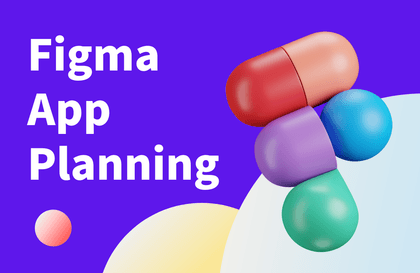
앱 기획의 새로운 방식, Figma!
₩119,900
입문 / Figma, 서비스 기획
4.0
(24)
구현하고 싶은 앱/웹 아이디어는 있지만, 앱 서비스 기획 경험이 없어 어떻게 시작해야 될지 막막한 스타트업 대표, 단기간에 기획을 체계적으로 배우고 싶은 실무자, 경력자의 기획 업무 프로세스와 노하우를 배우고 싶은 주니어 기획자 모두 전문가가 될 수 있도록 Figma를 활용한 새로운 기획 방식 및 PM 17년차의 업무 스킬을 기초부터 차근차근 알려드립니다.
입문
Figma, 서비스 기획
질문&답변
커서 ai 노트패드가 안보여요.
안녕하세요. 최근 커서 ai 업데이트로 노트패드 위치가 왼쪽으로 이동했습니다. 확인 부탁드려요.^^(사진)
질문&답변
문의드립니다
죄송하지만 별도의 파일을 제공해드리진 않아서요.;;
질문&답변
문의드립니다
Canva에서 작업 중인 디자인의 캔버스 세로 크기를 조정하려면 다음 방법을 사용하실 수 있습니다. 1. 새로운 맞춤형 크기 디자인 생성 후 기존 디자인 복사: Canva 무료 버전에서는 작업 중인 디자인의 크기를 직접 변경하는 기능이 제공되지 않습니다. 그러나 다음과 같은 방법으로 세로 크기를 조정할 수 있습니다: 새로운 디자인 생성: Canva 홈 화면에서 우측 상단의 '디자인 만들기'를 클릭한 후, '맞춤형 크기'를 선택합니다. 여기서 원하는 가로 및 세로 크기를 입력하여 새로운 빈 캔버스를 생성합니다. 기존 디자인 복사: 기존 디자인으로 돌아가 모든 요소를 선택한 후 복사(Ctrl+C)합니다. 그런 다음 새로 만든 캔버스에 붙여넣기(Ctrl+V)하여 요소들을 배치합니다. 이때, 요소들의 위치나 크기를 새 캔버스에 맞게 조정해주셔야 합니다. 이 방법을 통해 무료 버전에서도 원하는 세로 크기의 캔버스를 사용할 수 있습니다. 2. Canva Pro의 '크기 조정' 기능 사용: Canva Pro 사용자라면 '크기 조정' 기능을 활용하여 디자인의 크기를 쉽게 변경할 수 있습니다: 크기 조정: 편집기 상단 메뉴에서 '크기 조정'을 클릭한 후, 원하는 새 크기를 선택하거나 직접 입력합니다. '크기 조정'을 클릭하면 현재 디자인의 크기가 변경되며, '복사 및 크기 조정'을 선택하면 원본 디자인은 유지되고 새로운 크기의 디자인이 복사본으로 생성됩니다. 이 기능을 통해 작업 중인 디자인의 세로 크기를 손쉽게 조정할 수 있습니다. 3. 요소의 세로 크기 조정: 캔버스 자체의 세로 크기를 변경하는 대신, 디자인 내 특정 요소의 세로 크기를 조정하려면 다음을 참고하세요: 요소 선택: 크기를 조정하려는 요소를 클릭합니다. 크기 조정: 선택한 요소의 모서리에 나타나는 크기 조절 핸들을 드래그하여 세로 크기를 조정합니다. 정확한 크기 입력: 상단 메뉴의 '위치'를 클릭한 후, '고급' 섹션에서 너비와 높이 값을 직접 입력하여 정확한 크기로 조정할 수 있습니다. 이러한 방법들을 활용하여 Canva에서 디자인의 세로 크기를 효과적으로 조정하실 수 있습니다.
질문&답변
앱 메뉴 구조도 작성툴
안녕하세요. 구글시트 엑셀외에는 노션이 적합합니다.^^
질문&답변
수업 자료를 받을 수가 없어요
산출물 자료를 공유해드렸습니다. 잘 활용해주세요.:) (사진)
질문&답변
안녕하세요, 답변 꼭 주세요!
산출물 양식 공유해드렸습니다. 잘 활용해주세요.:) (사진)
질문&답변
강의 중에 말씀주시는 wbs나 작업물에 대한 양식?
산출물 양식 첨부해드렸습니다. 잘 활용해주세요.:) (사진)
질문&답변
어디에 언급되었는지 문의 주셔서 답변드려요!
산출물 양식을 첨부해드렸습니다. 확인 후 활용해주시면 되겠습니다.^^ (사진)
질문&답변
강의 중에 말씀주시는 wbs나 작업물에 대한 양식?
죄송하지만 해당 영상 링크 또는 어떤 영상의 몇 분에 그 말이 언급되었는지 말씀해주시면 양식 제공이 누락된 것인지 또는 누락이 아닌 단순 예시만 언급하는 것인지 확인해보겠습니다.
질문&답변
용어 자료집이 있을까요
안녕하세요. 이 강의의 경우엔 영상 외 자료를 공유해드리고 있지 않습니다. 앱기획의 새로운 방식, Figma에서만 양식을 제공하고 있습니다.